- Müəllif Jason Gerald [email protected].
- Public 2023-12-16 10:54.
- Son dəyişdirildi 2025-01-23 12:06.
Əksər telefonlarda standart olaraq izləmə və uzaqdan idarəetmə yoxdur, ancaq itirilmiş telefon bir smartfon (smartfon) olsa çox faydalı ola bilər. Bir çox hallarda, xüsusən də smartfon olmayan bir telefonu itirsəniz, edə biləcəyiniz ən yaxşı şey şəxsi məlumatlarınızı qorumadan xidmət təminatçısı ilə əlaqə qurmaq və şəbəkə və məlumat istifadəsini dayandırmaqdır. Bir çox uzaqdan telefon izləmə tətbiqetmələri mövcuddur, lakin demək olar ki, hamısı telefonunuzu oğurlamadan əvvəl fiziki olaraq quraşdırıb qeydiyyatdan keçməyinizi tələb edir.
Addım
Metod 1 /4: Oğurlanmış iPhone -u deaktiv etmək
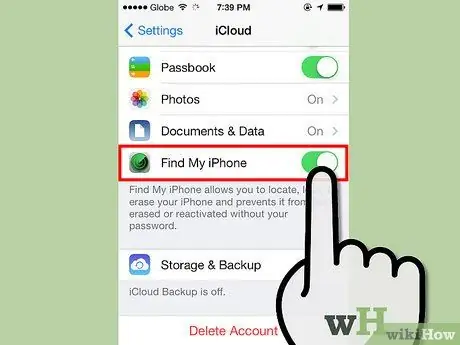
Addım 1. Bunu iOS 8 üçün istifadə edin və ya iPhoneumu tap aktivdirsə
"İPhoneumu tap" xüsusiyyəti illərdir mövcuddur, ancaq iOS 8 -də standart olaraq aktivdir. 2014 -cü ilin sentyabrından əvvəl bir əməliyyat sistemi istifadə edirsinizsə, bu üsul yalnız "iPhone -u Ayarlar" vasitəsilə aktivləşdirsəniz işləyəcək. iCloud və ya cihazı ilk dəfə qurduqda iPhone -u tap -ı aktiv etmək istədiyinizi bildirin.
İPhone -u tap yalnız eyni quraşdırma menyusundan istifadə edərək iPhone -u iCloud hesabına bağladıqdan sonra aktivləşdirilə bilər
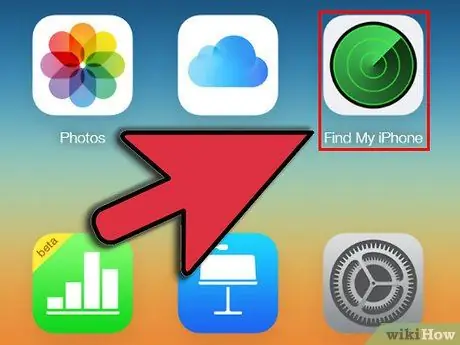
Addım 2. Başqa bir kompüterdə və ya Apple cihazında iCloud -a daxil olun
İcloud.com saytına daxil olun, sonra iPhoneumu tap düyməsini basın. Başqa bir telefon və ya planşet istifadə edirsinizsə, iPhone -u tap tətbiqini cihazınızın tətbiq mağazasından yükləyə bilərsiniz.
- Nə tətbiq, nə də veb sayt Android telefonlarında və ya planşetlərdə mövcud deyil. Android üçün iPhone -u tap app Apple tərəfindən hazırlanmayıb və ümumiyyətlə çox yavaş və səhvlərlə (səhvlərlə) doludur.
- Sayta yalnız Mac -da deyil, istənilən kompüter əməliyyat sistemində daxil ola bilərsiniz.
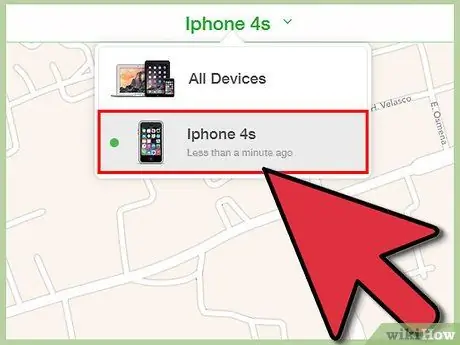
Addım 3. Oğurlanmış telefonu seçin
Oğurlanmış cihazın şəklini vurun. Telefon bütün lazımi parametrləri aktiv etsə belə, yalnız telefon açıldıqda və siqnal verildikdə görünəcək. Telefon siyahıda deyilsə, oğrunun telefonu açıb açmadığını yoxlamaq üçün vaxtaşırı yenidən cəhd edin.
Təəssüf ki, ağıllı oğrular telefonunuzu uçuş rejiminə keçirə bilərlər ki, bu xidmətə daxil olmadan parolunuzu sındırsınlar. Telefonunuz siyahıda olmadığı üçün məlumatlarınızın təhlükəsiz olduğunu düşünməyin
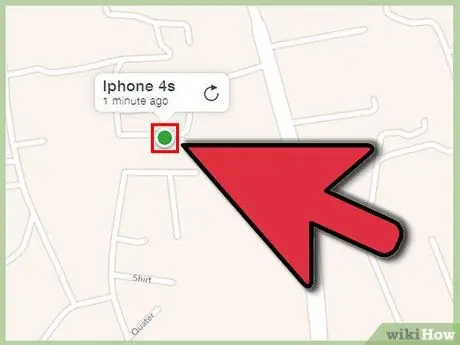
Addım 4. Telefonunuzu tapmaq üçün xəritədən istifadə edin
Telefonunuzda yer xidmətləri ayarları aktivdirsə (həmçinin iPhoneumu tap), telefonunuz xəritədə nöqtələr kimi görünəcək. Yaşıl nöqtə telefonun onlayn olduğunu və nöqtə cari yerini göstərir. Boz bir nöqtə, telefonun oflayn olduğunu və son bilinən yerini göstərdiyini göstərir.
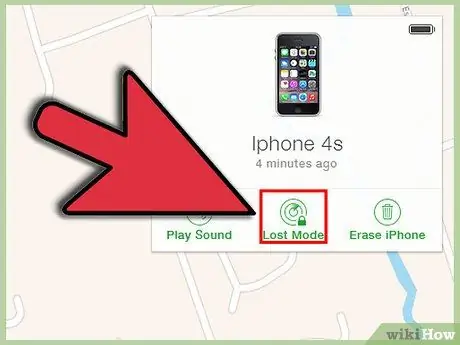
Addım 5. iPhone -u qorumaq üçün mövcud parametrlərdən istifadə edin
Oğurlanmış cihaz seçilərkən kiçik mavi "i" işarəsini vurun. Siyahıda göstərilən menyu elementlərindən istifadə edərək telefonunuzu qorumağın bir neçə yolu var. Siyahını aşağıdakı ardıcıllıqla istifadə etməyiniz tövsiyə olunur:
- Uzaqdan kilidləmə və ya itirilmiş rejim telefonunuza daxil olmaq üçün lazım olan yeni 4 rəqəmli PİN təyin edəcək. Bu PIN kodunu yadda saxlayın ki, telefon əlinizdə olarkən ona daxil olasınız.
- Mesaj Göndər ekranda bir mesaj göstərəcək. Adətən, bu telefonun yerini bildiyinə dair xəbərdarlıq olaraq istifadə olunur və/və ya telefonun anonim şəkildə geri qaytarılması halında mükafat vəd edir. (Oğruya bir mesaj olduğunu bildirmək üçün Səs Çal seçimini də seçə bilərsiniz.)
- Uzaqdan Silmək, telefonunuzdakı bütün məlumatları silmək üçün son vasitədir, onu standart parametrlərinə qaytarır və telefona daxil olmayan bütün tətbiqləri silir. Lost Mode -da qurulsa da, telefonu izləməyinizə imkan verir, lakin bəzi istifadəçilər problemləri bildirdilər.
Metod 2 /4: Oğurlanmış Android Telefonu deaktiv etmək
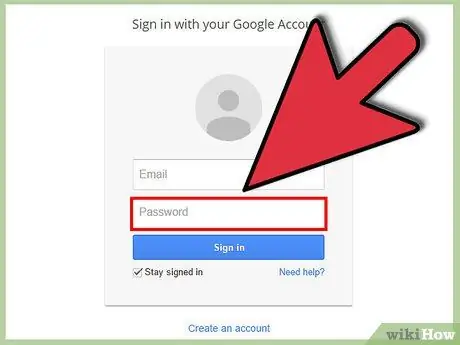
Addım 1. Google Hesabınızın parolunu dəyişməyin
Telefonunuzu uzaqdan söndürməyin demək olar ki, bütün yolları telefonunuzu Google hesabınızla əlaqələndirməyi tələb edir. Təhlükəsizlik riski səbəbindən Google Hesab parolunuzu dəyişdirsəniz, cihazınızı uzaqdan idarə etmək çox azdır.
Telefon söndürüldükdən sonra parolun dəyişdirilməsi yaxşı bir fikirdir, çünki oğrular hesabınıza daxil ola bilərlər
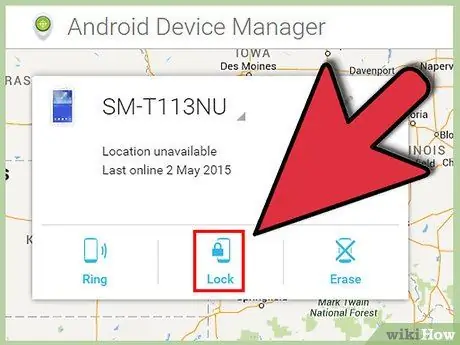
Addım 2. Android Cihaz Menecerindən istifadə edin
Bu ayarlara daxil olmaq üçün google.com/android/devicemanager ünvanına daxil olun və Google hesabınıza daxil olun. Cihaz 2013 -cü ilin avqustundan bəri yeniləndiyi müddətcə Google hesabınızla əlaqəli hər hansı bir Android cihazı siyahıya alınacaq.
- Görünən və yandırılmış və yer izləməsi aktiv olan hər hansı bir cihaz xəritədə qeyd olunacaq.
- Bu seçimlər varsa Kilidi, Disable və ya Bütün Məlumatları Sil seçin. Ayarlar → Təhlükəsizlik → Cihaz Administratorları → Android Cihaz Menecerindən istifadə edərək, hər üçü əvvəllər aktiv edilmişsə işləyəcək.
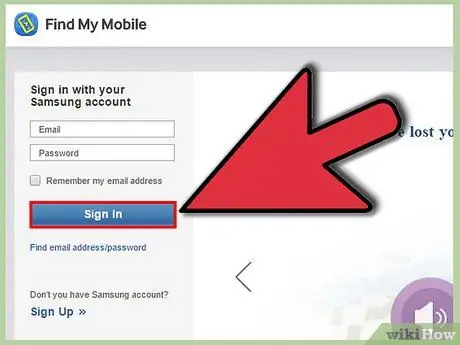
Addım 3. Samsung hesabınızı istifadə edin
Samsung smartfonunuz oğurlanıbsa və onu Samsung hesabı ilə qeyd etmisinizsə, findmymobile.samsung.com/ saytına daxil olun və hesaba daxil olun. Telefonun yerini izləmək, telefonu yeni bir şifrə ilə kilidləmək və ya bütün məlumatları həmişəlik silmək üçün cihazınızı soldan seçin.
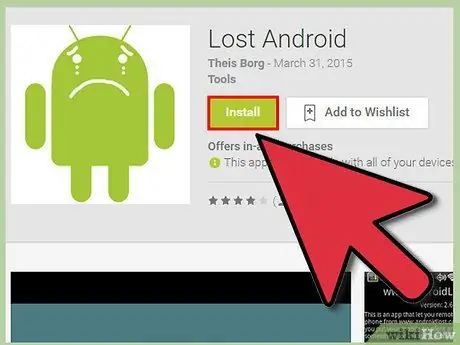
Addım 4. Android 2.2 -dən 2.3.7 -ə qədər istifadə edirsinizsə, Android Lost -u uzaqdan quraşdırın
Android Lost, telefonunuz oğurlandıqdan sonra uzaqdan quraşdırıla və qeydiyyatdan keçə bilən izləmə tətbiqlərindən biridir. Təəssüf ki, bu uzaqdan quraşdırma xüsusiyyəti yalnız 2010 -cu ilin mayından 2011 -ci ilin yanvarınadək "Froyo" və "Gingerbread" Android qurğuları üçün mövcuddur. Android -in daha yeni versiyalarında tətbiq telefonun özündə açılana qədər işləməyəcək. Cihaz da onlayn olmalı və Google hesabınıza bağlanmalıdır.
- Cihazınızın bu Android versiyasını istifadə etməsi şansınız varsa, oğurlanmış telefonu seçərək proqramı onlayn tətbiq mağazası vasitəsilə kompüterinizdən quraşdırın. Quraşdırıldıqdan sonra, ehtiva edən bir mətn mesajı göndərərək proqramı qeyd edin android itkisi başqa telefondan.
- Uzaqdan və ya uzaqdan qeydiyyatdan keçməyinizdən asılı olmayaraq Android Lost idarəetmə sistemlərinə daxil olmaq üçün androidlost.com/#controls saytına daxil olun və sağ üstdəki Giriş düyməsini basın. Google hesabınıza daxil olun, telefonunuzun yerini xəritədə izləyə, telefonunuzu kilidləyə, SD kartınızı silə və s.
Metod 3 /4: Oğurlanmış Windows Telefonu deaktiv etmək
Addım 1. Windowsphone.com saytına daxil olun
Telefonların bir Microsoft hesabı ilə əlaqəli olduğu müddətdə, əksər Windows telefonlarında avtomatik olaraq uzaqdan izləmə funksiyası aktiv və əlil olur. Kompüterinizdə windowsphone.com saytına başlayın.
Sayta başqa bir smartfondan və ya tabletdən daxil olmağa cəhd edə bilərsiniz, ancaq mobil veb saytı yoxdur, ona görə də saytdan istifadə etmək asan olmaya bilər
Addım 2. Sağ üstdəki Telefonumu tap düyməsini basın
Fareyle "Telefonumu Kəşf et" sözünün üzərinə və bir smartfon şəklinin üzərinə gedin. Menyu olan kiçik bir qutu görünəcək. Bu seçimlərdən Telefonumu tap seçin.
Addım 3. Microsoft hesabınıza daxil olun
Daxil olmaq üçün Microsoft hesab məlumatlarınızı daxil edin və ya Hesabınıza daxil ola bilmirsiniz? parolunuzu unutsanız.
Birdəfəlik kodla daxil olmağa çalışmayın, çünki bu kod oğurlanmış telefonunuza göndəriləcək
Addım 4. Telefonu söndürün və ya başqa bir seçim edin
Telefon açılırsa və yer məlumatları aktivdirsə, telefonunuzun yerini göstərən bir xəritə görünəcək. Telefon açıldıqda bir neçə seçim görünəcək:
- Zəng, səsiniz söndürüldükdə belə cihazınızı səsləndirir. Bu, oğurlanmış telefonları yox, itirilmiş telefonları tapmaq üçün çox faydalıdır.
- Kilid telefonu yeni bir şifrə ilə qoruyacaq.
- Silmək telefonunuzdakı bütün şəxsi məlumatları həmişəlik siləcək.
Metod 4 /4: Xidmət təminatçısı ilə əlaqə
Addım 1. Bu metodun məhdudiyyətlərini anlayın
Əksər hallarda, xidmət təminatçıları şəxsi məlumatlarınızı qorumaqla deyil, yalnız cihazınıza mobil və məlumat xidmətlərini blok edə bilirlər. Telefonunuz oğurlanan kimi onlara zəng etmək hələ də yaxşı bir fikirdir, buna görə də telefon oğrunuzdan məlumat istifadəsi üçün pul ödəməkdən çəkinirsiniz.
Bu cinayəti polisə də bildirməyiniz tövsiyə olunur
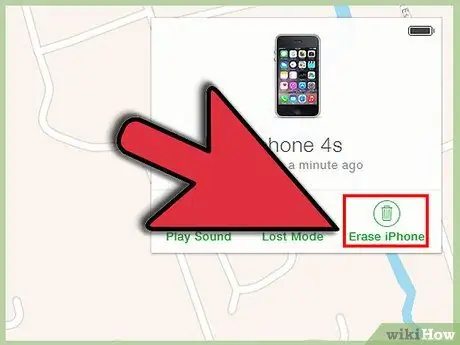
Addım 2. Mümkünsə əvvəlcə izləmə və ya silmə üsullarından istifadə edin
Smartfonunuzu itirirsinizsə, bu seçim aktiv olduqda cihazın yerini izləmək, parolla qorumaq və ya məlumatlarını silmək üçün bu səhifədəki digər yollara baxın. Xidmət söndürüldükdə bu xüsusiyyət artıq işləməyəcək.
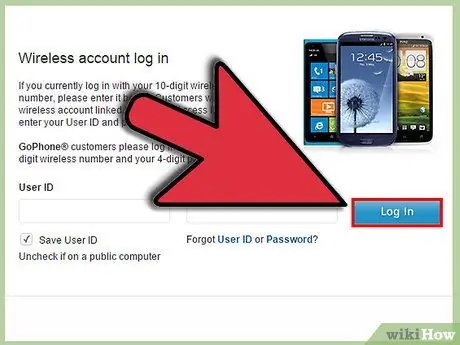
Addım 3. AT&T ilə əlaqə saxlayın
AT&T xidmətlərindən istifadə edirsinizsə, oğurlanmış mobil telefon nömrənizi istifadə edərək myAT & T -də daxil olun və ya simsiz hesab yaradın. Daxil olduqdan sonra, səhifənin yuxarısındakı Simsiz bölməsinə gedin və Xidməti dayandır və ya yenidən aktivləşdir seçin, sonra göstərişlərə əməl edin.
- Alternativ olaraq, xidmətinizi 30 gün ərzində söndürmək üçün 800.331.0500 nömrəsinə zəng edin.
- Xidməti bu şəkildə dayandırmaq, oğruya yeni bir SİM kart taxsa belə, AT&T şəbəkəsindən hər hansı bir məqsədlə istifadə etməsinin qarşısını alacaq.
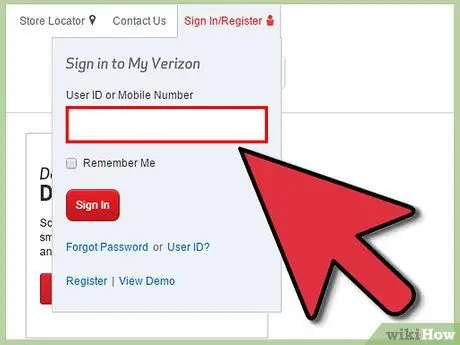
Addım 4. Verizon xidmətini dayandırın
Verizon -un gözləmə xidməti səhifəsinə daxil olun, sonra My Verizon hesabınıza daxil olun və ya oğurlanmış mobil telefon nömrəsi ilə əlaqəli yeni bir hesab yaradın. Səbəb olaraq "Oğurlanmış" ı seçərək 30 gün ərzində ödənişləri silmək üçün "ödəməni dayandırın" seçimini edin.
- Cib telefonu xidmətiniz və hesabınız 30 gündən sonra avtomatik olaraq yenidən aktivləşəcək.
- Oğurlanmış bir telefon səbəbiylə xidmətin dayandırılması hesabınızın təkmilləşdirilməsi və ya digər xüsusiyyətləri üçün uyğunluğunuzu ləğv etməyəcək.
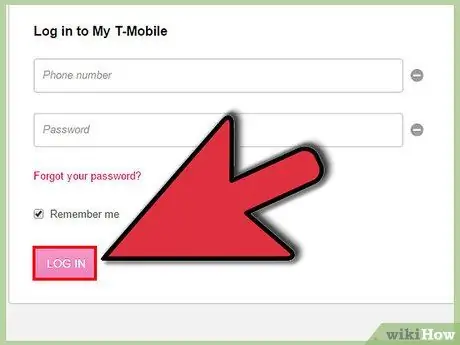
Addım 5. T-Mobile xidmətini deaktiv edin
T-Mobile gözləmə xidməti səhifəsinə daxil olun və My T-Mobile hesabınıza daxil olun, sonra göstərişlərə əməl edin. Cihazınızı tapsanız yenidən aktivləşdirmək üçün eyni sayta qayıdın.
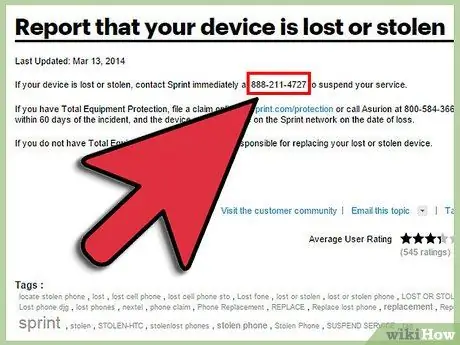
Addım 6. Sprint ilə əlaqə saxlayın
Sprint telefonunuzu şəbəkədən ayırmaq üçün 888-211-4727 nömrəsinə zəng edin və xidmətinizin dayandırılmasını istəyin.
İpuçları
- Oğurluğu polisə bildirməlisiniz. Telefonunuz bir işlə əlaqədar olaraq oğurlanırsa, mağaza müdirindən ona nəzarət etməsini və ya gördüyünüz hər hansı bir şübhəli şəxsin gözünü tutmasını xahiş edin.
- Kaliforniya qanununa görə, 2015 -ci ilin iyul ayında və daha sonra əyalətdə satılan smartfonlar sahiblərindən uzaqdan idarə etməyi tələb edəcək. Bu, çox güman ki, başqa yerdə satılan telefonlara da təsir edəcək.






